Cum să eliminați complet aplicația Xbox din Windows 10
Fără Categorie / / August 05, 2021
Microsoft a introdus Windows 10 cu multe funcții diferite, care vă sunt la îndemână și vă ușurează munca. Cu o mulțime de funcții noi, Microsoft oferă și câteva aplicații universale preinstalate, iar aplicația Xbox este una dintre aceste aplicații. Dar nu toți oamenii doresc să utilizeze Xbox, așa că vor să elimine Xbox complet de pe PC-ul Windows.
Aplicația Xbox vă permite să vă conectați la consola Xbox, astfel încât să puteți juca jocuri de la distanță pe computer, precum și să discutați cu prietenii. Aplicația Xbox oferă funcții de captură a jocului, precum și alte funcții. Acest lucru este foarte util pentru toți jucătorii de acolo. Aplicația Xbox face jocurile mai confortabile și pe computer.
Acum, dacă nu sunteți jucător sau nu aveți o consolă Xbox One, atunci aplicația Xbox nu vă este utilă. În acest scenariu, este doar o aplicație care folosește spațiul de stocare. Doriți să îl eliminați, dar când utilizați procesul obișnuit de instalare, nu ați putut să-l faceți. Da, nu puteți elimina aplicația Xbox utilizând procesul normal de instalare. Cu toate acestea, poate fi dezinstalat folosind PowerShell. Vă oferim un proces pas cu pas rapid și ușor pentru ao face.

Cum să eliminați complet aplicația Xbox din Windows 10
Înainte de a începe, trebuie să aveți grijă de două lucruri. Primul este că aveți nevoie de privilegii de administrator pe computer. Pentru a fi mai specific, un utilizator invitat nu poate elimina aplicația încorporată înseamnă că trebuie să o faceți din contul de administrator. Al doilea lucru este că aveți nevoie de puține cunoștințe despre utilizarea PowerShell. Asta este tot dacă îndepliniți aceste cerințe, urmați pașii de mai jos pentru a elimina complet aplicația Xbox de pe computerul dvs. Windows 10.
În primul rând, accesați bara de căutare sau utilizați Cortana și căutați PowerShell. Faceți clic dreapta pe prima opțiune din rezultatul căutării și selectați Executare ca administrator pentru a rula PowerShell.
Odată ce se deschide fereastra PowerShell, trebuie să tastați următoarea comandă în ea.
Get-AppxPackage * xboxapp * | Remove-AppxPackage
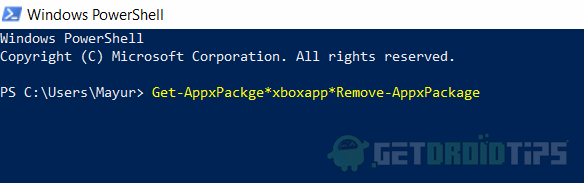
După introducerea acestei comenzi, apăsați Enter. Când apăsați tasta Enter, procesul va începe, așteptați câteva minute până când procesul este finalizat.
Odată ce procesul este finalizat cu succes, tastați Exit în fereastra PowerShell și apăsați Enter.
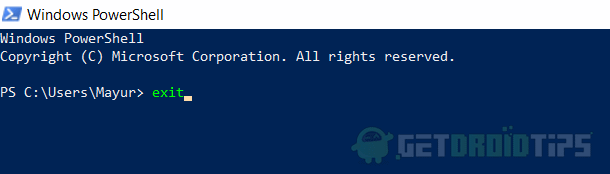
Că toată aplicația Xbox este eliminată de pe computer.
Concluzie
Aceasta este o metodă foarte ușoară și nu durează deloc. Cu toate acestea, aveți grijă când introduceți comanda și introduceți comanda exactă pe care v-am furnizat-o. Aplicația Xbox este utilă în mai multe moduri și puteți chiar să capturați și ecranul jocurilor pe computer. Nu este necesar să îl eliminați dacă nu vă deranjează, deoarece este o aplicație bună.
Cu toate acestea, nu toată lumea este un jucător și puteți scăpa cu ușurință de aplicația Xbox urmând metoda pe care v-am oferit-o. Puteți reinstala aplicația Xbox din magazinul Microsoft oricând doriți.
Alegerea editorilor:
- Remediați Realtek HD Audio Manager care nu se deschide sau nu funcționează în Windows 10
- Cum se remediază eroarea de sistem Xbox One E200?
- Remediați - 0x80190005 Cod de eroare când încercați să vă conectați pe Xbox
- Cum se remediază codul de eroare Xbox One 0X80070BFA
- Serviciile de bază Xbox Live sunt defectate: ce poți face?
Rahul este un student la științe informatice, cu un interes masiv în domeniul subiectelor tehnologice și criptomonede. Își petrece cea mai mare parte a timpului scriind sau ascultând muzică sau călătorind în locuri nevăzute. El crede că ciocolata este soluția tuturor problemelor sale. Viața se întâmplă, iar cafeaua ajută.

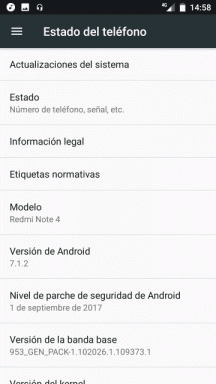

![Lista celor mai bune ROM-uri personalizate pentru Oysters T72HA 3G [Actualizat]](/f/3ea549f2b465ae5b9bb01082b3eaf995.jpg?width=288&height=384)